
Cancellare uno schema di colonne

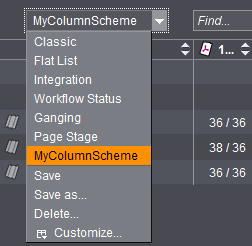
1.Nella lista a discesa «Schema di colonne», selezionate lo schema di colonne che desiderate cancellare.
Lo schema di colonne diventa attivo e produce i suoi effetti sulla rappresentazione a liste.
2.Nella lista a discesa «Schema di colonne», selezionate la voce «Cancella».
Dopo la convalida di una richiesta di conferma, lo schema di colonne viene cancellato.
Modificare la sequenza delle colonne in uno schema di colonne
Nella finestra di configurazione «Adatta schema di colonne» potete modificare la sequenza delle colonne.
1.Nella lista a discesa «Schema di colonne», selezionate lo schema di colonne che desiderate adattare.

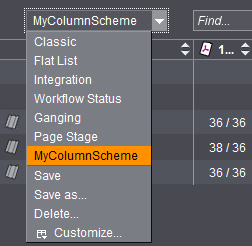
2.Nella lista a discesa «Schema di colonne», selezionate la voce «Adatta».
La finestra di configurazione si apre:

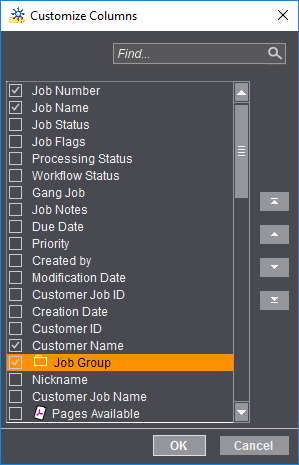
3.Contrassegnate la voce nella lista la cui posizione deve essere modificata.
4.Con l’aiuto delle frecce di posizionamento spostate la voce della lista.
|
|
Quando nella visualizzazione a tabella la voce della lista deve essere al primo/ultimo posto, fate clic sulla freccia superiore/inferiore con il trattino. Se la voce della lista deve essere spostata nella tabella solo di una posizione verso l’alto o verso il basso, fate clic sulla freccia rivolta verso l’alto o verso il basso.
|
5.Confermate le modifiche con «OK».
Le modifiche di posizione vengono adottate nella visualizzazione della tabella.
6.Nella lista a discesa «Schema di colonne», aprite la voce «Salva con nome...» Viene visualizzata la seguente finestra di dialogo:

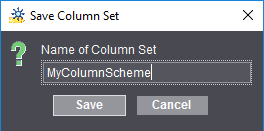
7.Immettete il nome per lo schema di colonne modificato, per esempio il nome dato prima allo schema di colonne, e confermate l’immissione con «Salva».
Modificare la larghezza delle colonne
1.Posizionate il puntatore del mouse sulla linea di separazione tra le due intestazioni di colonna finché il puntatore del mouse si trasforma in una doppia freccia.
2.Tenete ora il tasto sinistro del mouse premuto e spostate il mouse verso destra o sinistra fino ad ottenere la larghezza di colonna desiderata.